10 bästa tillägg för att förbättra Windows File Explorer
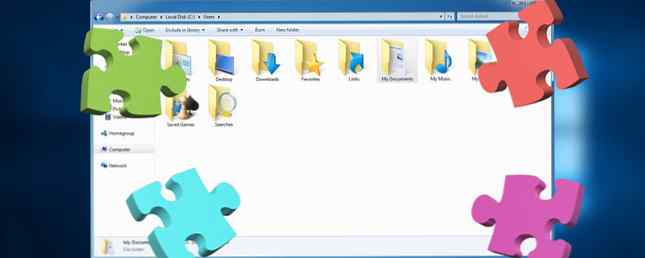
Om du använder Windows använder du File Explorer - det är den primära metoden att navigera runt i filer och mappar som är lagrade på datorn, och det är mer än passande för uppgiften. Men du kanske inte använder programmet till sin fulla potential.
Det finns mer att File Explorer än som möter ögat 10 Lite kända funktioner i Windows File Explorer 10 Lite kända funktioner i Windows File Explorer Låt inte Windows File Explorer lura dig med sitt vanliga utseende. Det kan göra många fler handlingar och tweaks än det låter! Låt oss visa dig en massa av dem. Läs mer . Det är möjligt att installera tillägg som lägger till extra funktionalitet, och några av dessa verktyg kan spara dig tid och energi varje dag. Här är de tio bästa förlängningarna som du kan ladda ner och installera just nu.
1. Klöver
Tabbed browsing är en standardfunktion för alla moderna webbläsare, och det är något som många användare skulle hitta till hjälp som en del av File Explorer. Lyckligtvis finns flera tillägg 3 Verktyg för att lägga till flikar med flikar till Utforskaren i Windows 3 Verktyg för att lägga till flikar i webbläsaren till Utforskaren i Utforskaren Flikblockning är en funktion som jag först mötte för Firefox förra inkarnationen, Firebird. Sedan dess har flikar dykt upp i nästan alla områden relaterade till användargränssnitt. De gör det enkelt ... Läs mer erbjuda denna funktionalitet, med det bästa av gänget som Clover.

Clover kommer att vara bekant för alla som använder flikar i deras webbläsare; CTRL + T öppnar en ny flik, CTRL + W stänger nuvarande flik och CTRL + TAB cyklar genom de flikar du har öppnat. Covert stöder också bokmärkning av enskilda vägar för enkel åtkomst vid en senare tidpunkt.
Det här är en enkel förlängning, men en som gör sitt jobb väldigt bra. Den som letar efter flikstöd med ett minimum av krångel kommer att fungera bra av Clover.
2. Link Shell Extension
Ibland kan det vara bra att ha en enda fil som finns i flera mappar på din dator, i motsats till att du bara har separata kopior av samma fil på olika platser. Windows har faktiskt funktionalitet som tillåter detta som går tillbaka till Windows 2000 - men tyvärr utnyttjar det lite kunskap om kommandotolken 7 Snabba tips för att förbättra Windows Command Prompt 7 Snabba tips för att förbättra Windows Command Prompt Du bör lära dig mer om Kommandotolken. Det är en mer värdefull resurs än de flesta inser. Dessa tips kommer att förbättra din kommandoradserfarenhet, även om du är en erfaren användare. Läs mer .
Lyckligtvis förenklar denna filutvidgningsförlängning processen drastiskt: Med Link Shell Extension kan du skapa de ovan nämnda hårdlänkarna (samt kryssningar, volymmonteringspunkter och symboliska länkar) med bara några få klick.

För att skapa en hårdlänk med förlängningen, högerklicka på önskad fil och välj Välj länkkälla. Navigera sedan till mappen du vill släppa in en länk till, högerklicka och välj Släpp som> Hardlink. Du får se en liten röd pil överlagd över den resulterande filens ikon för att ange att det är en länk.
3. TeraCopy
Många tillägg tjänar till att lägga till extra funktionalitet, inte i standardversionen av File Explorer. TeraCopy försöker helt enkelt överlappa kopieringsprocessen, samtidigt som man gör några tweaks för att förbättra användarupplevelsen.
När TeraCopy har installerats känner du omedelbart fördelarna med dess förbättringar för att kopiahastigheten fungerar passivt. Förlängningen fungerar genom att implementera dynamiska buffertjusteringar för att säkerställa att söktiderna hålls så låga som möjligt.

Men det är inte det enda tricket som TeraCopy har på sig. Det erbjuder också möjligheten att pausa kopiprocessen för att frigöra systemresurser innan de fortsätter vid en senare tidpunkt. Det har också vissa skydd i händelse av ett kopieringsfel. Det här kanske inte är den mest glamorösa förlängningen där ute, men om du spenderar mycket tidskopiering av filer, kan du 4 sätt att kopiera filer snabbare i Windows 4 sätt att kopiera filer snabbare i Windows. Dialogrutan Windows-filkopiering kan vara bättre. Det är långsamt och benäget för fel. Vi visar dig genvägar och andra snabbare sätt att kopiera dina filer i Windows. Läs mer, det är väl värt att ladda ner.
4. Mappstorlek
Här är en förlängning som låter dig kika in i en mapp utan att faktiskt öppna den, såväl som att effektivt presentera storlekar för mappar och filer. Mappstorlek är ett praktiskt verktyg som lägger till extra information utan att röra användargränssnittet (användargränssnittet).
Utvidgningen ändrar sin funktionalitet något beroende på om du använder Windows 2000, XP eller en nyare version av operativsystemet. Så här förhindrar du att Windows Vista 10 uppdateras för evigt. gratis Windows 10 uppgradering? Så här kan du blockera det för alltid med ett klick. Läs mer . Den tidigare kategorin ser en extra kolumn som heter Mappstorlek läggs till i standardfilen Explorer Explorer. I senare versioner visas det som popup-fönster som kan kopplas till det aktiva fönstret.

Mappstorlek har tydligt utvecklats med en medvetenhet om användarupplevelsen - den är inställd för att undvika att skanna för filstorlekar när det är obekvämt. Om andra program läser eller skriver till disken kommer det att tillåta dem att slutföra uppgiften innan de tar upp resurser för att fortsätta sin forskning. Hela processen är automatisk, vilket innebär ingen manuell skanning från din sida.
5. InfoTag Magic
I likhet med mappstorlek handlar det här om att ge extra information, men i detta fall ligger fokus på musikfiler. InfoTag Magic låter dig komma åt sångtiteln, utföra artist, utgivningsår och mer bara genom att sväva över filen i ett Explorer-fönster.

Allt du behöver göra är att se till att dina MP3-, WMA- eller OGG-filer har taggarna korrekt in. Här är hur Mp3tag enkelt rensar upp din MP3-samling Här är hur Mp3tag enkelt rensar upp din MP3-samling Mp3tag är ett av de kraftfullaste verktygen för redigering av din MP3-samling. Förutom batchredigeringsfilnamn och ID3-taggar tillåter anpassade åtgärder dig att utföra utarbetade ändringar på dina MP3-filer. Läs mer, och när InfoTag Magic har installerats visas informationen som verktygstips när markören ligger över filnamnet. Samma funktionalitet erbjuder även en användbar förhandsgranskning av textfiler.
6. Clickie
File Explorer erbjuder redan mycket funktionalitet i snabbmenyns snabbmeny - men det finns alltid utrymme för förbättringar. Clickie lägger till några praktiska funktioner som kraftanvändarna kommer att uppskatta.

Den första funktionen kopierar filvägen för den aktuella valda filen, vilket kan vara mycket användbart om den är bortgjuten under flera lager i en mapphierarki. Den andra öppnar ett DOS-fönster i den aktuella katalogen vilket kan vara bra att ha enkel åtkomst till om du spenderar mycket tid på att arbeta med kommandotolken. 7 Vanliga uppgifter Windows-kommandotolkningen gör det enkelt och snabbt 7 Vanliga uppgifter Windows-kommandotolkningen gör Snabb och enkel Låt inte kommandotolkningen skrämma dig. Det är enklare och mer användbart än du förväntar dig. Du kan bli förvånad över vad du kan åstadkomma med några få knapptryckningar. Läs mer .
7. StExBar
Fakturerad som “vad Microsoft glömde att implementera i Utforskaren,” StExBar erbjuder en mängd olika funktioner i en praktisk verktygsfält. Oavsett om du vill kopiera en filväg, skapa en ny mapp eller öppna ett konsolfönster, kan du göra det på några sekunder tack vare ett bekvämt val av kommandon.

Den enda nackdelen med det här verktyget är att det är lite ofokuserat. De flesta förlängningar väljer ett jobb och håller fast vid det, men det här försöker fungera som en jack-of-all-trades. Det är inte att säga att det inte klarar av uppgifterna bra, men det lägger till lite extra skräp som kan vara mer stört än det är värt, om du bara vill ha vissa delar av funktionaliteten som erbjuds.
Men om dessa kommandon skulle spara dig regelbundet, finns det verkligen ingen anledning att inte installera StExBar.
8. Mappfärgare
Om du har flyttat till Windows från Mac OS X 7 Tips för byte från Mac till Windows 7 Tips för byte från Mac till Windows Du kommer bli förvånad över att se hur mycket Windows har att erbjuda. Övergång smidigt från Mac till Windows med våra råd. Läs mer, du kanske saknar en liten men praktisk funktion - möjligheten att använda specifika färger i dina mappar. Förutom att vara ett snabbt och enkelt sätt att försköna ditt system kan detta vara en mycket användbar metod för att göra komplexa filhierarkier lite enklare att navigera.

Folder Colorizer av Softorino ger samma förmåga till Windows. När det är installerat högerklickar du bara på önskad mapp och väljer Colorize för att välja den bästa nyansen för jobbet.
9. Folderico
Den som söker ännu mer kontroll över hur deras mappar presenteras bör kolla Folderico. Denna förlängning låter dig inte bara välja en färg, det ger ett enkelt sätt att byta ut ikonen. Hur man individualiserar mappikoner i Windows med anpassade bilder. Individualisering av mappikoner i Windows med anpassade bilder. Har du någonsin tänkt på att ändra ikonerna? för enskilda mappar på Windows? Här är ett enkelt sätt att göra det. Läs mer som är på plats, och till och med en mängd teman för att hålla sakerna snygga och enhetliga.

Självklart är det lätt att få bäras bort, förvandla ett File Explorer-fönster till något av ett technicolor lapptäcke - men oroa dig inte, eftersom det bara tar ett klick att ta bort dina anpassningar och ta saker tillbaka till hur de såg ut tidigare.
10. HashTab
HashTab är ett bra verktyg för alla som är särskilt säkerhetsmedvetna, eller för någon som kanske måste använda denna typ av säkerhetsåtgärd som en del av sitt jobb. MakeUseOf publicerade en bra guide till hashing Vad allt detta MD5 Hash-saker faktiskt betyder [Teknologi förklarade] Vad allt detta MD5 Hash-saker faktiskt betyder [Teknologi förklaras] Här är en fullständig nedgång av MD5, hash och en liten översikt över datorer och kryptografi. Läs mer om du inte känner till vad processen handlar om.

Enkelt uttryckt skapar en MD5-kontroller en liten fil som kallas en hash som sedan kan användas för att verifiera sin legitimitet genom att kontrollera den mot en känd konstant. Det är en enkel men kraftfull säkerhetsåtgärd, och HashTab ger dig enkel åtkomst till det från ett File Explorer-fönster.
Vet du om en praktisk filutvidgningsförlängning som du vill dela med andra? Eller letar du efter hjälp att hitta en förlängning för ett visst syfte? Oavsett om du erbjuder hjälp eller letar efter det är din bästa insats kommentarsektionen nedan.
Utforska mer om: Filutforskare, Filhantering, Windows Anpassning, Utforskaren i Windows.


